Win7修改文件类型设置方法
时间:2025-06-25 12:45:12 362浏览 收藏
“纵有疾风来,人生不言弃”,这句话送给正在学习文章的朋友们,也希望在阅读本文《Win7如何更改文件类型设置》后,能够真的帮助到大家。我也会在后续的文章中,陆续更新文章相关的技术文章,有好的建议欢迎大家在评论留言,非常感谢!
当我们使用电脑时,常常会遇到下载的文件类型不正确的情况,这时就需要修改文件的扩展名。然而,很多用户并不清楚如何在电脑中更改文件类型。那么,win7系统如何修改文件类型呢?接下来就为大家介绍win7系统修改文件类型的具体操作步骤。
操作步骤如下:
- 首先,创建一个用于演示的txt文本文件。如果想将其改为dat文件,可以参考下图:
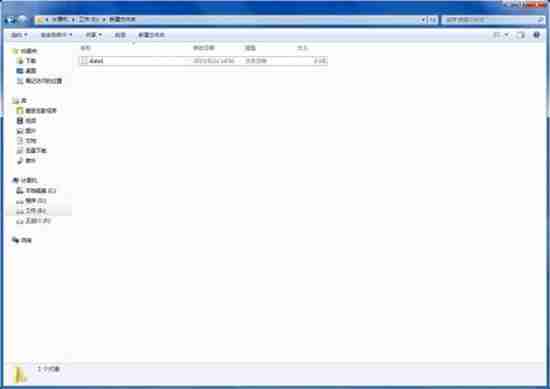
- 接着,点击窗口左上角的“组织”按钮。如下图所示:

- 在下拉菜单中,选择“文件夹和搜索选项”。如下图所示:

- 弹出的对话框中,点击“查看”选项卡。如下图所示:
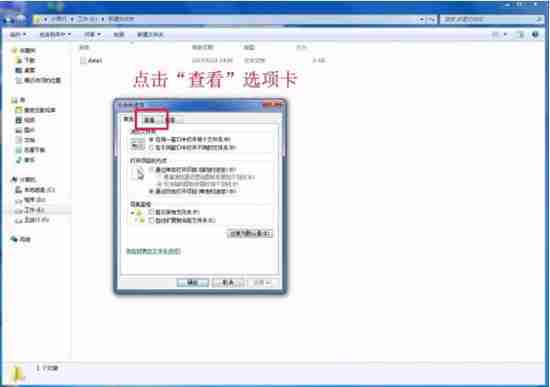
- 向下滚动“高级设置”,取消“隐藏已知文件类型的扩展名”前的勾选框,然后点击确定。如下图所示:

- 这样就可以看到文件的扩展名“txt”了,这样就能直接修改文件类型了。如下图所示:
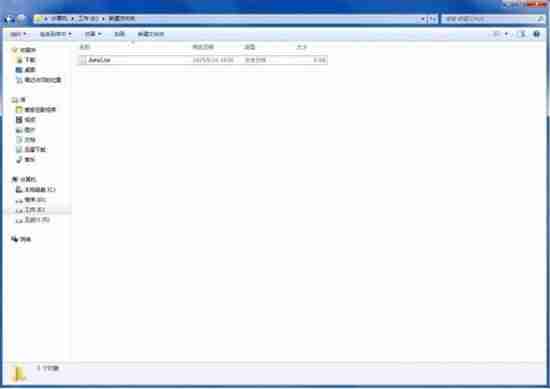
- 修改完文件扩展名后,建议重新隐藏扩展名,步骤与上述相同,只需再次勾选“隐藏已知文件类型的扩展名”即可。
以上就是在win7系统中修改文件类型的方法,希望能对大家有所帮助。
以上就是《Win7修改文件类型设置方法》的详细内容,更多关于的资料请关注golang学习网公众号!
相关阅读
更多>
-
501 收藏
-
501 收藏
-
501 收藏
-
501 收藏
-
501 收藏
最新阅读
更多>
-
130 收藏
-
390 收藏
-
119 收藏
-
298 收藏
-
228 收藏
-
477 收藏
-
176 收藏
-
421 收藏
-
427 收藏
-
428 收藏
-
437 收藏
-
193 收藏
课程推荐
更多>
-

- 前端进阶之JavaScript设计模式
- 设计模式是开发人员在软件开发过程中面临一般问题时的解决方案,代表了最佳的实践。本课程的主打内容包括JS常见设计模式以及具体应用场景,打造一站式知识长龙服务,适合有JS基础的同学学习。
- 立即学习 543次学习
-

- GO语言核心编程课程
- 本课程采用真实案例,全面具体可落地,从理论到实践,一步一步将GO核心编程技术、编程思想、底层实现融会贯通,使学习者贴近时代脉搏,做IT互联网时代的弄潮儿。
- 立即学习 514次学习
-

- 简单聊聊mysql8与网络通信
- 如有问题加微信:Le-studyg;在课程中,我们将首先介绍MySQL8的新特性,包括性能优化、安全增强、新数据类型等,帮助学生快速熟悉MySQL8的最新功能。接着,我们将深入解析MySQL的网络通信机制,包括协议、连接管理、数据传输等,让
- 立即学习 499次学习
-

- JavaScript正则表达式基础与实战
- 在任何一门编程语言中,正则表达式,都是一项重要的知识,它提供了高效的字符串匹配与捕获机制,可以极大的简化程序设计。
- 立即学习 487次学习
-

- 从零制作响应式网站—Grid布局
- 本系列教程将展示从零制作一个假想的网络科技公司官网,分为导航,轮播,关于我们,成功案例,服务流程,团队介绍,数据部分,公司动态,底部信息等内容区块。网站整体采用CSSGrid布局,支持响应式,有流畅过渡和展现动画。
- 立即学习 484次学习
